
Word2010无法撤销解决方法可以通过修改注册表来解决,操作步骤如下:
打开注册表编辑器。按Win+R,在运行框中键入regedit,然后单击“确定”。
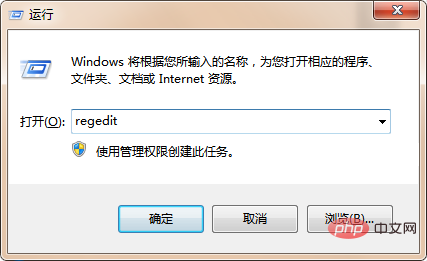
在注册表编辑器中,展开到下列注册表子项: HKEY_CURRENT_USERSoftwareMicrosoftOffice15.0WordOptions
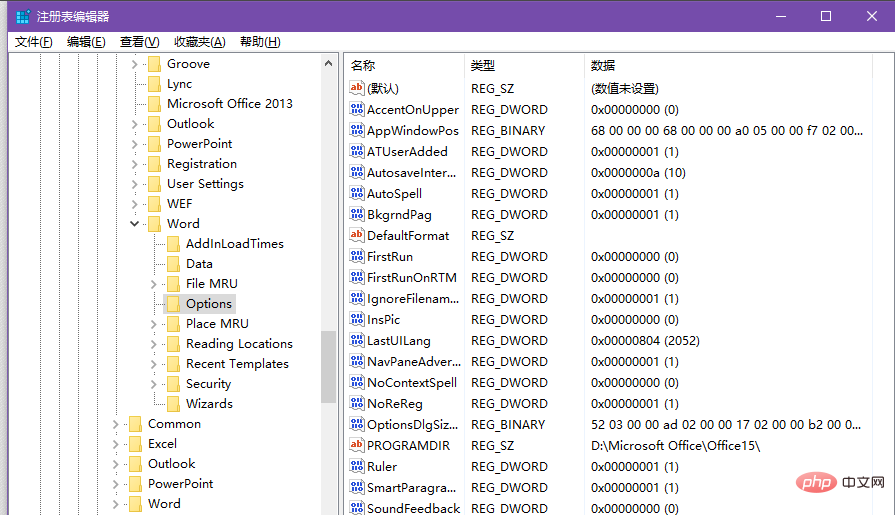
在“编辑”菜单上,指向“新建”,然后单击“DWORD 值”。选择上更改“新值 #1”,键入 UndoHistory,然后按 确认。
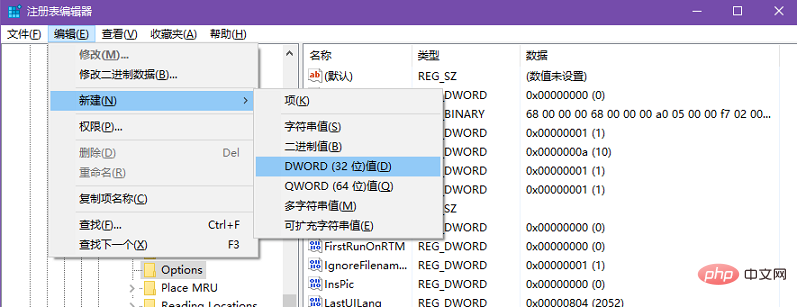
在“编辑”菜单上,单击“修改”。在“编辑 DWORD 值”对话框中,单击“基数”下的“十进制”。在“值”框中键入一个介于 0 和 100 之间的值,单击“确定”,然后退出注册表编辑器。 这个值是Undo(可撤销)的次数,不建议设置的太大,一般设成10即可。太大会占用较多的内存资源。
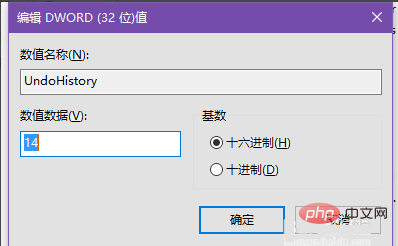
推荐:Word新手入门教程
 站长资讯网
站长资讯网